ASUS G750JM, LV7780 User Manual

Piezīmjdatora
E-rokasgrāmata
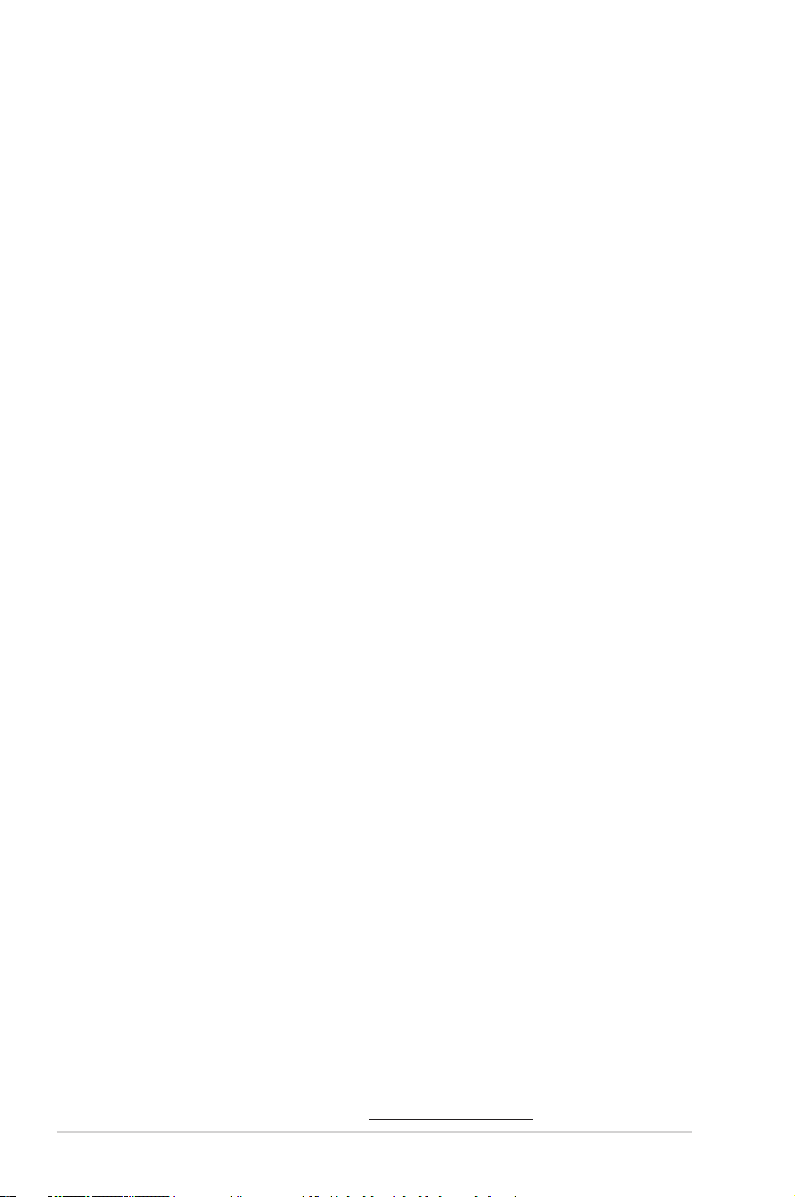
LV7780
Februāris 2013
Autortiesību atruna
Šo rokasgrāmatu, ieskaitot tajā aprakstītos produktus un programmatūru, bez rakstiskas
ASUSTeK COMPUTER INC. ("ASUS") atļaujas nekādā veidā nedrīkst reproducēt, pārsūtīt,
ierakstīt, saglabāt meklēšanas sistēmā vai tulkot jebkurā valodā, izņemot dokumentāciju, ko
pircējs saglabā dublējuma nolūkos.
ASUS NODROŠINA ŠO ROKASGRĀMATU NEIZMAINĪTĀ VEIDĀ BEZ JEBKĀDA VEIDA TIEŠĀM
VAI NETIEŠĀM GARANTIJĀM, TOSTARP, BET NE TIKAI NETIEŠĀM GARANTIJĀM VAI IEGĀDES
NOSACĪJUMIEM VAI PIEMĒROTĪBU KĀDAM NOTEIKTAM MĒRĶIM. ASUS, TĀ VADĪBA,
AMATPERSONAS, DARBINIEKI VAI PĀRSTĀVJI NEKĀDĀ GADĪJUMĀ NEUZŅEMAS ATBILDĪBU
PAR JEBKĀDIEM NETIEŠIEM, TIEŠIEM, NEJAUŠIEM VAI IZRIETOŠIEM BOJĀJUMIEM (IESKAITOT
PEĻŅAS ZAUDĒJUMUS, KOMERCDARBĪBAS SLĒGŠANU, LIETOŠANAS NEIESPĒJAMĪBU VAI
DATU ZUDUMU, KOMERCDARBĪBAS TRAUCĒJUMUS UN TAMLĪDZĪGUS ZAUDĒJUMUS), PAT
JA ASUS IR BIJIS INFORMĒTS PAR ŠĀDU ZAUDĒJUMU IESPĒJAMĪBU, KAS VAR RASTIES ŠAJĀ
ROKASGRĀMATĀ ESOŠĀS KĻŪDAS VAI PRODUKTA BOJĀJUMA DĒĻ.
Produkti un korporatīvie nosaukumi, kas minēti šajā rokasgrāmatā, var būt un var nebūt
reģistrētas prečzīmes vai attiecīgo uzņēmumu autortiesības un ir lietoti tikai atpazīšanas vai
paskaidrošanas nolūkos, lai ierīces īpašnieks tos saprastu, bet bez nodoma pārkāpt šīs tiesības.
ŠAJĀ ROKASGRĀMATĀ IETVERTĀS TEHNISKĀS SPECIFIKĀCIJAS UN INFORMĀCIJA IR SNIEGTA
TIKAI INFORMATĪVIEM NOLŪKIEM UN VAR TIKT MANĪTA JEBKURĀ BRĪDĪ BEZ IEPRIEKŠĒJA
BRĪDINĀJUMA, UN TO NEDRĪKST UZTVERT KĀ ASUS SAISTĪBAS. ASUS NEUZŅEMAS
ATBILDĪBU PAR JEBKĀDA VEIDA KĻŪDĀM VAI NEPRECIZITĀTĒM, KAS VAR PARĀDĪTIES ŠAJĀ
ROKASGRĀMATĀ, IESKAITOT TAJĀ APRAKSTĪTOS PRODUKTUS UN PROGRAMMATŪRU.
Autortiesības © 2013 ASUSTeK COMPUTER INC. Visas tiesības aizsargātas.
Atbildības ierobežojums
Apstākļos, kas var rasties ASUS vai citu saistību nepildīšanas rezultātā, jums ir tiesības
pieprasīt no ASUS zaudējumu segšanu. Tādā gadījumā, neskatoties uz kāda pamata jums ir
tiesības pieprasīt zaudējumu segšanu no ASUS, ASUS ir atbildīgs tikai par ziskām traumām
(ieskaitot nāvi) un kaitējumu nekustamajam īpašumam un personīgai materiālajam īpašumam,
vai jebkuriem citiem reālajiem un tiešajiem zaudējumiem, kas radušies šajos Garantijas
nosacījumos noteikto likumīgo pienākumu nepildīšanas rezultātā katra konkrētā produkta
noteiktās līgumcenas apmērā.
ASUS būs atbildīgs vai atlīdzinās jums vienīgi līgumā noteiktos zaudējumus, kaitējumu
vai prasījumus, un šajos Garantijas nosacījumos noteiktos atlīdzināmos zaudējumus vai
pārkāpumus.
Šis ierobežojums attiecas arī uz ASUS piegādātājiem un pārdevēju. Tā ir ASUS, tā piegādātāju
un jūsu pārdevēja maksimālā kolektīvā atbildība.
ASUS NEKĀDĀ GADĪJUMĀ NEUZŅEMAS ATBILDĪBU PAR SEKOJOŠO: (1) TREŠĀS
PUSES IZVIRZĪTAJIEM PRASĪJUMIEM PRET JUMS PAR ZAUDĒJUMU SEGŠANU; (2) JŪSU
DOKUMENTĀCIJAS VAI DATU ZAUDĒJUMU VAI BOJĀJUMU; VAI (3) SPECIĀLIEM, NEJAUŠIEM
VAI TIEŠIEM ZAUDĒJUMIEM VAI PAR JEBKURIEM NO EKONOMISKĀS DARBĪBAS IZRIETOŠIEM
ZAUDĒJUMIEM (IESKAITOT PEĻŅAS VAI UZKRĀJUMU ZAUDĒJUMUS), PAT JA ASUS, TĀ
PIEGĀDĀTĀJI VAI JŪSU PĀRDEVĒJS IR INFORMĒTS PAR ŠĀDU APSTĀKĻU IESPĒJAMĪBU.
Apkalpošana un atbalsts
Skatiet mūsu daudzvalodīgo tīmekļa vietni http://support.asus.com
2
Piezīmjdatora e-rokasgrāmata
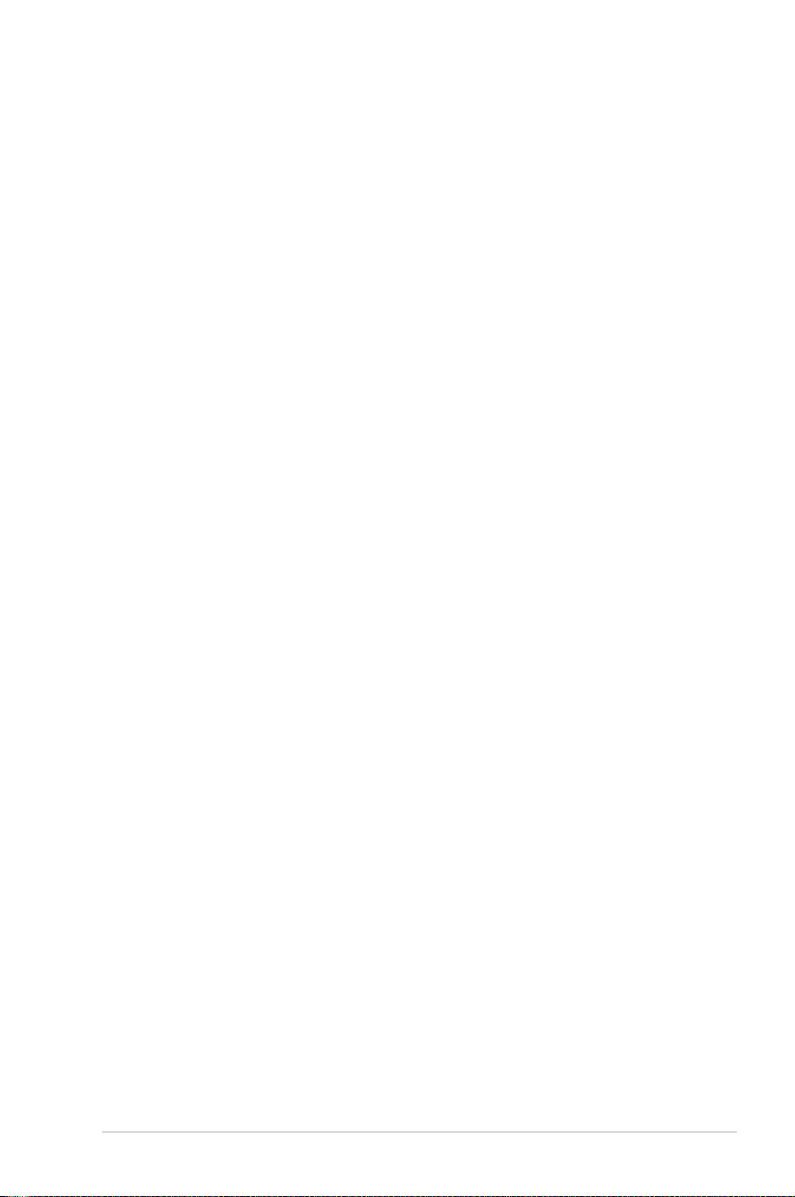
Satura rādītājs
Par šo rokasgrāmatu .........................................................................................7
Šajā rokasgrāmatā izmantotie apzīmējumi. ............................................ 8
Ikonas ............................................................................................................... 8
Noformējums .....................................................................................................8
Drošības pasākumi............................................................................................. 9
Piezīmjdatora lietošana .................................................................................. 9
Piezīmjdatora kopšana .................................................................................10
Pareiza utilizācija .............................................................................................11
1. nodaļa. Aparatūras uzstādīšana
Piezīmjdatora iepazīšana ...............................................................................14
Skats no augšpuses ........................................................................................14
Apakšējā daļa ...................................................................................................18
Labā puse ..........................................................................................................20
Kreisā puse ........................................................................................................22
Skats no aizmugures .....................................................................................24
2. nodaļa. Piezīmjdatora lietošana
Darba sākšana ...................................................................................................26
Ievietojiet akumulatora bloku (atlasītiem modeļiem) .......................26
Uzlādējiet piezīmjdatoru. ............................................................................27
Paceliet, lai atvērtu displeja paneli. ..........................................................28
Nospiediet barošanas pogu. .......................................................................28
Skārienpaliktņa žesti .......................................................................................29
Rādītāja pārvietošana ...................................................................................29
Viena pirksta žesti ...........................................................................................30
Divu pirkstu žesti ............................................................................................32
Trīs pirkstu žesti ...............................................................................................33
Tastatūras lietošana .........................................................................................34
Funkciju taustiņi ..............................................................................................34
ASUS lietotņu funkciju taustiņi ..................................................................35
Windows® 8 taustiņi .......................................................................................35
Multivides vadības taustiņi ........................................................................36
Cipartastatūra ..................................................................................................36
Optiskā diskdziņa lietošana .........................................................................37
Piezīmjdatora e-rokasgrāmata
3

3. nodaļa. Darbs ar operētājsistēmu Windows® 8
Pirmā startēšanas reize...................................................................................40
Windows® 8 bloķēšanas ekrāns ...................................................................40
Windows® lietotāja interfeiss .......................................................................41
Sākumekrāns ....................................................................................................41
Windows® lietojumprogrammas...............................................................41
Karstvietas .........................................................................................................42
Darbs ar Windows® lietojumprogrammām ............................................44
Lietojumprogrammu palaišana .................................................................44
Lietotņu pielāgošana ....................................................................................44
Lietojumprogrammu aizvēršana ..............................................................45
Piekļuve lietotņu ekrānam ..........................................................................46
Charms bar .......................................................................................................48
Funkcija Snap ...................................................................................................50
Citas tastatūras saīsnes ..................................................................................52
Savienojumu izveide ar bezvadu tīkliem.................................................54
Wi-Fi .............................................................................................................54
Bluetooth ..........................................................................................................56
Airplane mode (Lidojuma režīms) ............................................................58
Savienojumu izveide ar vadu tīkliem ........................................................59
Dinamiska IP/PPPoE tīkla savienojuma kongurēšana .....................59
Statiskas IP tīkla savienojuma kongurēšana .......................................63
Piezīmjdatora izslēgšana ...............................................................................64
Piezīmjdatora pārslēgšana miega režīmā ..............................................64
4. nodaļa. ASUS lietotnes
Piedāvātās ASUS lietojumprogrammas ...................................................66
Life Frame ..........................................................................................................66
Power4Gear Hybrid........................................................................................68
USB Charger+ ...................................................................................................69
Tūlītēja ieslēgšana ..........................................................................................71
4
Piezīmjdatora e-rokasgrāmata

5. nodaļa. Ieslēgšanās paštests (POST)
Ieslēgšanās paštests (POST) .........................................................................74
POST procesa izmantošana, lai piekļūtu BIOS un novērstu
problēmas .........................................................................................................74
BIOS ...................................................................................................................74
Piekļūšana BIOS ...............................................................................................74
BIOS iestatījumi ...............................................................................................75
Problēmu novēršana .......................................................................................83
Refresh your PC (Atsvaidzināt datoru) ....................................................83
Reset your PC (Atiestatīt datoru) ...............................................................84
Advanced options (Papildu opcijas) ........................................................85
6. nodaļa. Piezīmjdatora jaunināšana
Operatīvās atmiņas (RAM) moduļa ievietošana ....................................88
Cietā diska (HDD) nomaiņa ..........................................................................92
Jauna akumulatora uzstādīšana .................................................................98
Pielikumi
Informācija par DVD-ROM diskdzini (atlasītiem modeļiem) ........ 102
Blu-ray ROM diskdziņa informācija(atlasītiem modeļiem) ...........104
Iekšējā modema atbilstība ....................................................................... 105
Pārskats 105
Deklarācija par atbilstību tīklam ............................................................105
Federālās Komunikāciju Komisijas paziņojums ................................ 108
FCC brīdinājuma paziņojums par pakļaušanu
radio frekvences (RF) iedarbībai ............................................................. 110
Atbilstības deklarācijaR&TTE Direktīva (1999/5/EC) ....................... 110
CE marķējums ...............................................................................................111
IC radiācijas pakļaušanas paziņojums Kanādai ................................. 111
Bezvadu pārraides kanāli dažādiem domēniem .............................. 112
Francijas ierobežotās bezvadu frekvenču joslas .............................. 112
UL (Underwiters Laboratories) drošības paziņojumi ...................... 114
Piezīmjdatora e-rokasgrāmata
5
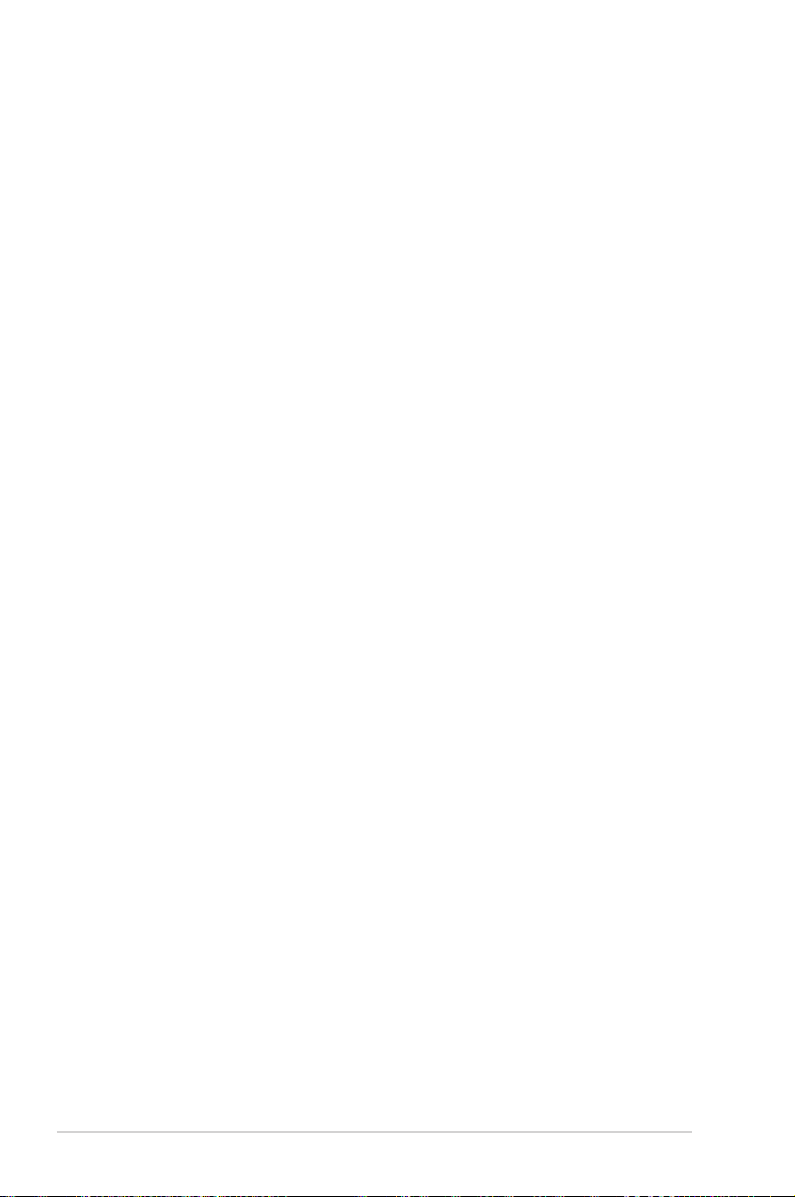
Strāvas drošības prasības .......................................................................... 115
TV regulētāja paziņojumi ........................................................................ 115
REACH (ķīmisko vielu reģistrācija, novērtēšana, atļaušana un
ierobežošana) ................................................................................................ 115
Ziemeļvalstu brīdinājumi par litiju (litija-jona baterijām) .............115
Optiskā diskdziņa drošības informācija ............................................... 117
Macrovision Corporation produktu brīdinājums ............................. 117
CTR 21 apstiprinājums(piezīmjdatoriem ar iebūvētiem
modemiem) ................................................................................................... 118
ENERGY STAR atbilstošs izstrādājums .................................................. 119
Eiropas Savienības ekomarķējums ........................................................ 120
Prolakses pasākumi dzirdes nezaudēšanai ...................................... 120
Informācija par pārklājumu ..................................................................... 120
Atbilstība globālās vides noteikumiem un deklarācija ................. 121
ASUS otrreizējā pārstrāde / Atpakaļpieņemšanas
pakalpojumi .................................................................................................. 121
6
Piezīmjdatora e-rokasgrāmata
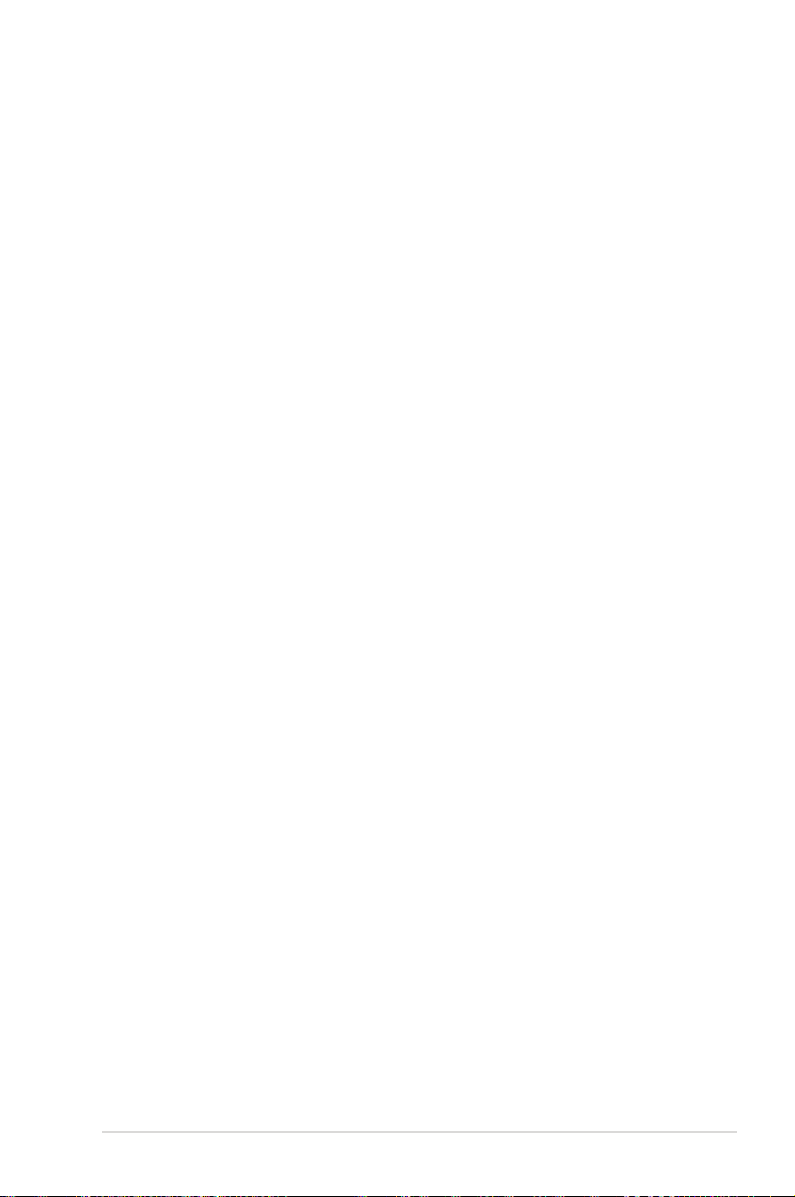
Par šo rokasgrāmatu
Šajā rokasgrāmatā sniegta informācija par piezīmjdatora aparatūras
un programmatūras funkcijām, kas aprakstītas tālākajās nodaļās.
1. nodaļa. Aparatūras uzstādīšana
Šajā nodaļā aprakstīti piezīmjdatora aparatūras komponenti.
2. nodaļa. Piezīmjdatora lietošana
Šajā nodaļā aprakstīts, kā lietot dažādas piezīmjdatora daļas.
3. nodaļa. Darbs ar operētājsistēmu Windows® 8
Šajā nodaļā sniegts pārskats par piezīmjdatora operētājsistēmas
Windows® 8 lietošanu.
4. nodaļa. ASUS lietotnes
Šajā nodaļā aprakstītas piezīmjdatorā ietvertās ASUS lietotnes.
5. nodaļa. Ieslēgšanās paštests (POST)
Šajā nodaļā aprakstīts, kā lietot POST procesu, lai mainītu
piezīmjdatora iestatījumus.
6. nodaļa. Piezīmjdatora jaunināšana
Šajā nodaļā aprakstīts piezīmjdatora detaļu aizstāšanas un
jaunināšanas process.
Pielikumi
Šajā sadaļā ietverti piezīmjdatora paziņojumi un paziņojumi par
drošību.
Piezīmjdatora e-rokasgrāmata
7

Šajā rokasgrāmatā izmantotie apzīmējumi.
Lai iezīmētu galveno informāciju šajā lietotāja rokasgrāmatā, dažreiz
teksts tiek parādīts, kā aprakstīts tālāk.
SVARĪGI! Šajā ziņojumā ietverta ļoti svarīga informācija, kas jāizpilda,
lai pabeigtu uzdevumu.
PIEZĪME. Šajā ziņojumā ietverta papildinformācija un padomi, kas var
palīdzēt izpildīt uzdevumus.
BRĪDINĀJUMS! Šajā ziņojumā ietverta svarīga informācija, kas
jāizpilda, lai saglabātu drošību, veicot noteiktus uzdevumus, un
novērstu piezīmjdatora datu un sastāvdaļu bojājumus.
Ikonas
Tālāk redzamās ikonas norāda, kādu ierīci var izmantot, lai izpildītu
dažādus piezīmjdatora uzdevumus vai darbības.
= Lietojiet skārienpaliktni.Lietojiet skārienpaliktni.
= Lietojiet tastatūru.
Noformējums
Treknraksts = Tas norāda uz izvēlni vai vienumu, kas jāatlasa.
Slīpraksts = Ar šo tiek norādītas sadaļas, kuras varat skatīt šajāAr šo tiek norādītas sadaļas, kuras varat skatīt šajā
rokasgrāmatā.
8
Piezīmjdatora e-rokasgrāmata
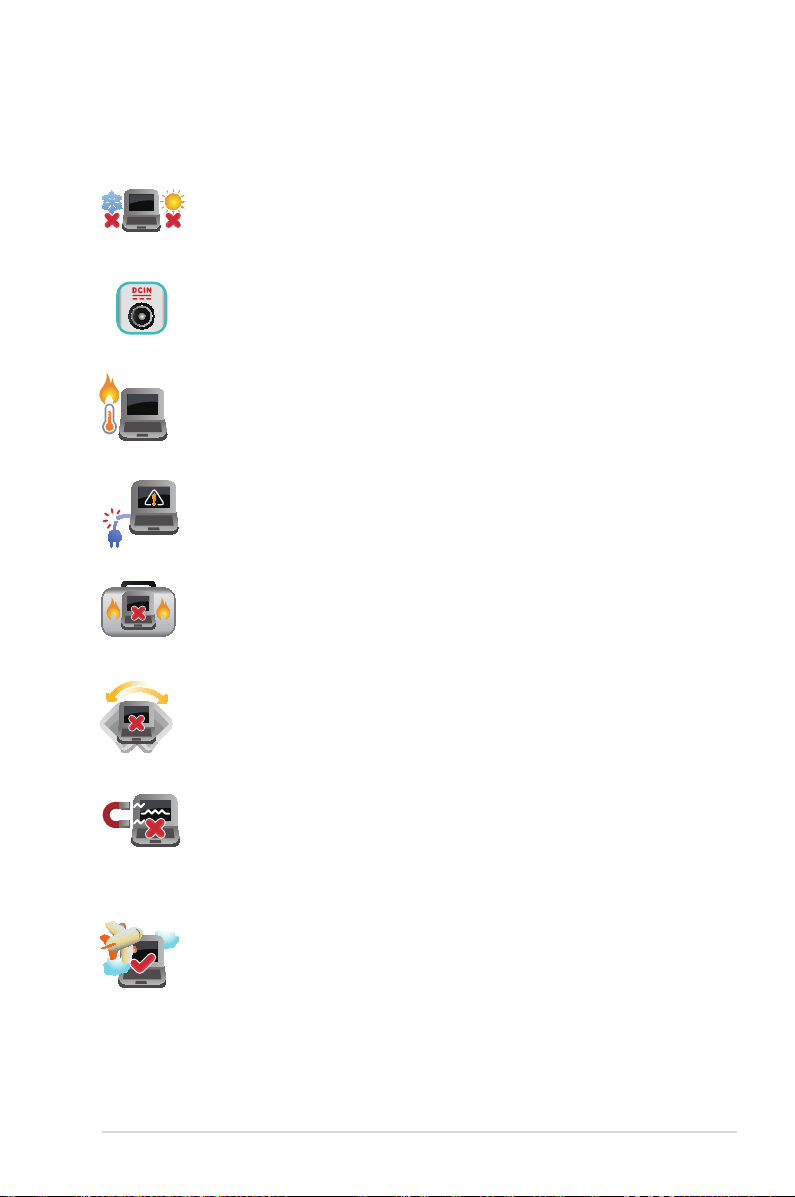
Drošības pasākumi
Piezīmjdatora lietošana
Šo piezīmjdatoru drīkst lietot tikai vietās, kur apkārtējā
temperatūra ir no 5°C (41°F) līdz 35°C (95°F).
Skatiet strāvas parametru uzlīmi piezīmjdatora apakšā un
pārliecinieties, lai strāvas adapteris atbilstu parametriem.
Neatstājiet piezīmjdatoru klēpī vai uz citām ķermeņa
daļām, lai novērstu sakaršanas radīto diskomfortu vai
traumas.
NELIETOT bojātus strāvas vadus, papildierīces vai citas
ārējās ierīces.
Kad piezīmjdators ir ieslēgts, nodrošiniet, lai pārnešanas
un lietošanas laikā neviens materiāls neaizsegtu gaisa
ventilācijas atveres.
Nelieciet piezīmjdatoru uz nelīdzenām un nestabilām
darba virsmām.
Šo piezīmjdatoru var laist cauri lidostas rentgenstaru
iekārtām (ko lieto uz konveijera lentas uzliktām
mantām), bet to nedrīkst pakļaut magnētisko detektoru
un magnētisko zižļu iedarbībai.
Sazinieties ar lidostas pakalpojumu sniedzēju, lai
uzzinātu par saistītajiem pakalpojumiem lidojuma laikā,
kurus drīkst izmantot, un ierobežojumiem, kas jāievēro,
lidojuma laikā izmantojot piezīmjdatoru.
Piezīmjdatora e-rokasgrāmata
9
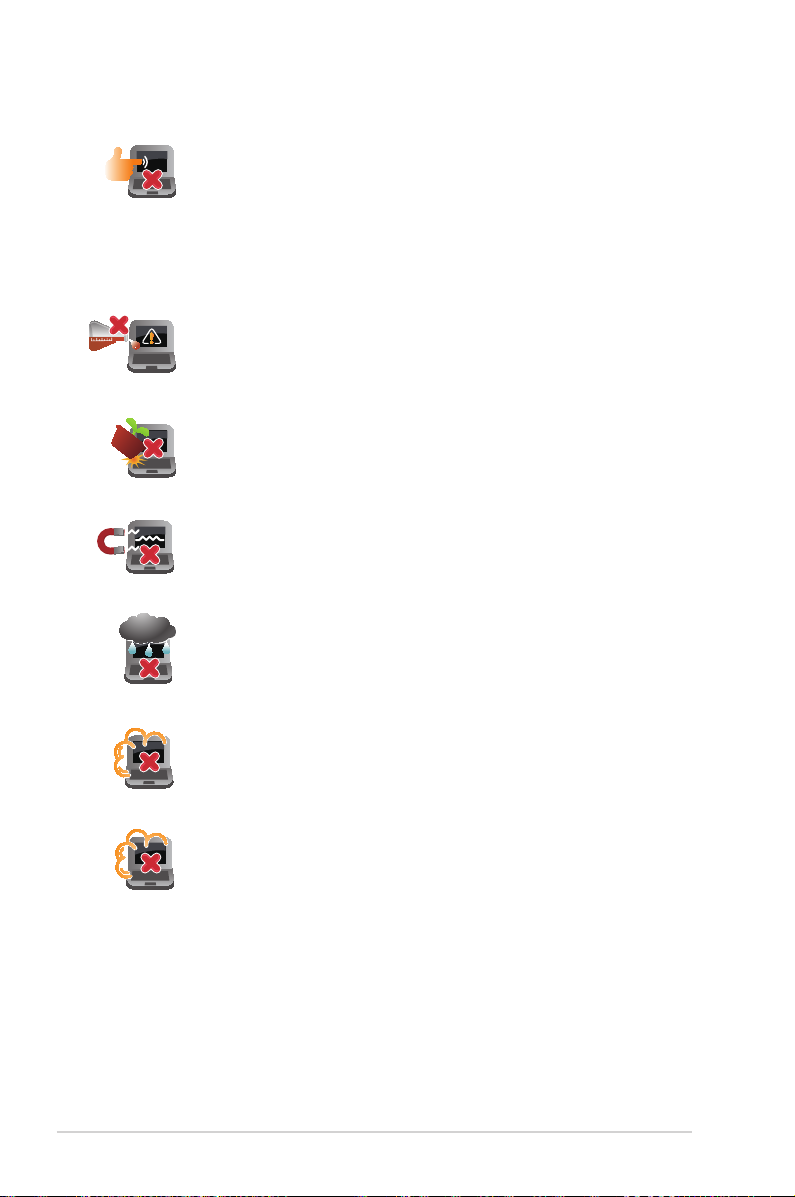
Piezīmjdatora kopšana
Pirms tīrīšanas atvienojiet no maiņstrāvas tīkla
un izņemiet akumulatoru (ja tāds ir). Lietojiet tīru
celulozes sūkli vai zamšādas drāniņu, kas samitrināta ar
neskrāpējošu mazgāšanas līdzekli un dažiem pilieniem
silta ūdens. Ar sausu drāniņu noņemiet visu lieko
mitrumu no piezīmjdatora.
Neizmantojiet uz piezīmjdatora vai tā tuvumā stiprus
šķīdinātājus, piemēram, krāsu atšķaidītājus, benzolu vai
citas ķimikālijas.
Nenovietojiet uz piezīmjdatora citus priekšmetus.
Nepakļaujiet piezīmjdatoru spēcīgu magnētisko vai
elektrisko lauku iedarbībai.
Nepakļaujiet piezīmjdatoru šķidrumu, lietus vai mitruma
iedarbībai un nelietojiet to šādās vidēs.
10
Nepakļaujiet piezīmjdatoru putekļainai videi.
Nelietojiet piezīmjdatoru blakus gāzes noplūdei.
Piezīmjdatora e-rokasgrāmata
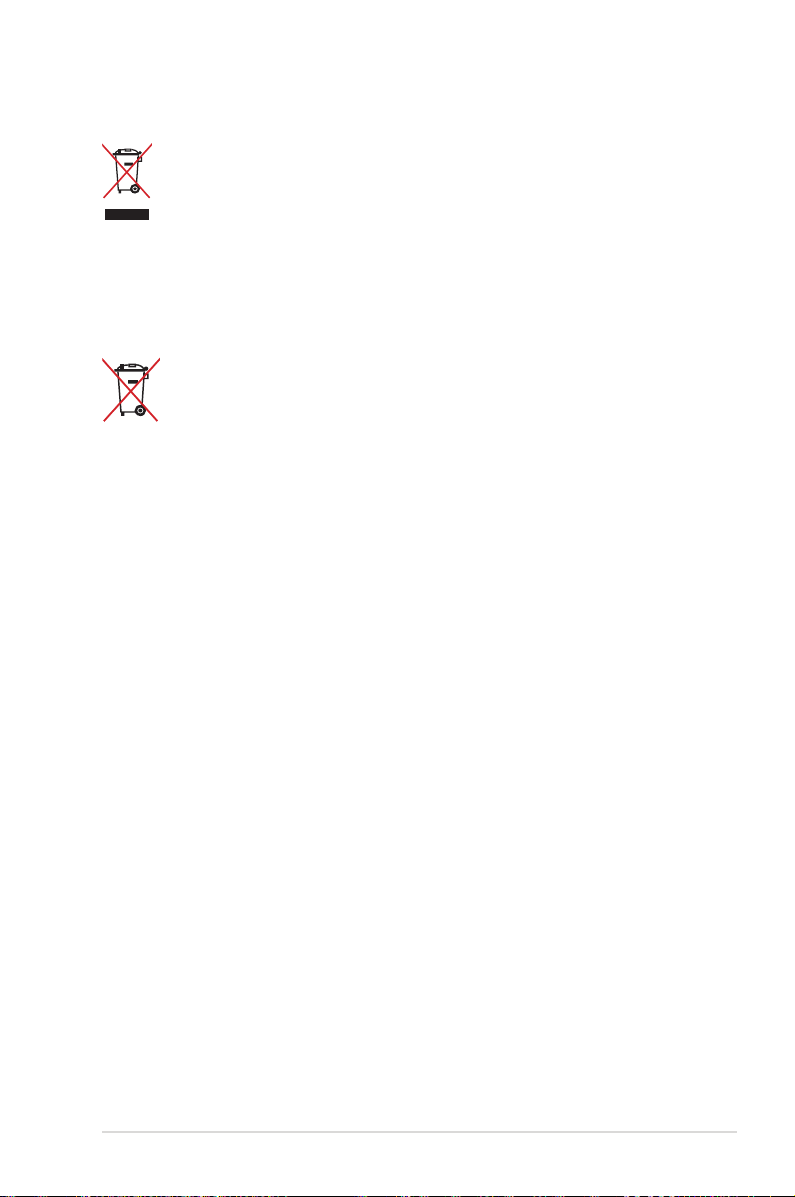
Pareiza utilizācija
NEIZMEST piezīmjdatoru sadzīves atkritumos. Šis produkts ir
izstrādāts tā, lai būtu iespējama detaļu otrreizējā lietošana un
pārstrāde. Nosvītrotas atkritumu tvertnes simbols norāda, ka
produktu (elektriskās, elektroniskās ierīces un dzīvsudrabu
saturošas pogu elementu baterijas) nedrīkst izmest sadzīves
atkritumos. Noskaidrojiet vietējos noteikumus attiecībā uz
elektronisko produktu likvidēšanu.
NEIZMEST akumulatoru sadzīves atkritumos. Nosvītrotas
atkritumu tvertnes simbols norāda, ka akumulatoru nedrīkst
izmest sadzīves atkritumos.
Piezīmjdatora e-rokasgrāmata
11
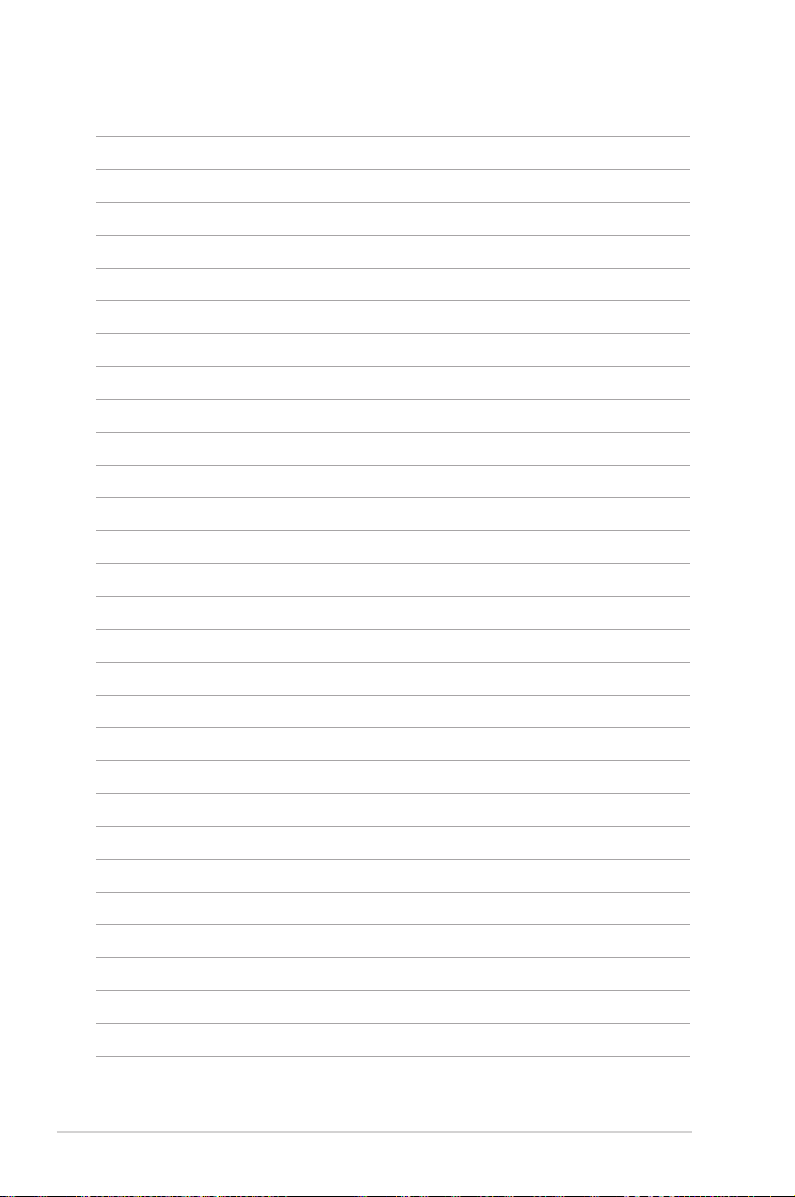
12
Piezīmjdatora e-rokasgrāmata

1. nodaļa. Aparatūras uzstādīšana
Piezīmjdatora e-rokasgrāmata
13

Piezīmjdatora iepazīšana
Skats no augšpuses
PIEZĪME. Tastatūras izkārtojums var atšķirties atkarībā reģiona vai
valsts. Virspuses izskats arī var atšķirties atkarībā no piezīmjdatora
modeļa.
14
Piezīmjdatora e-rokasgrāmata
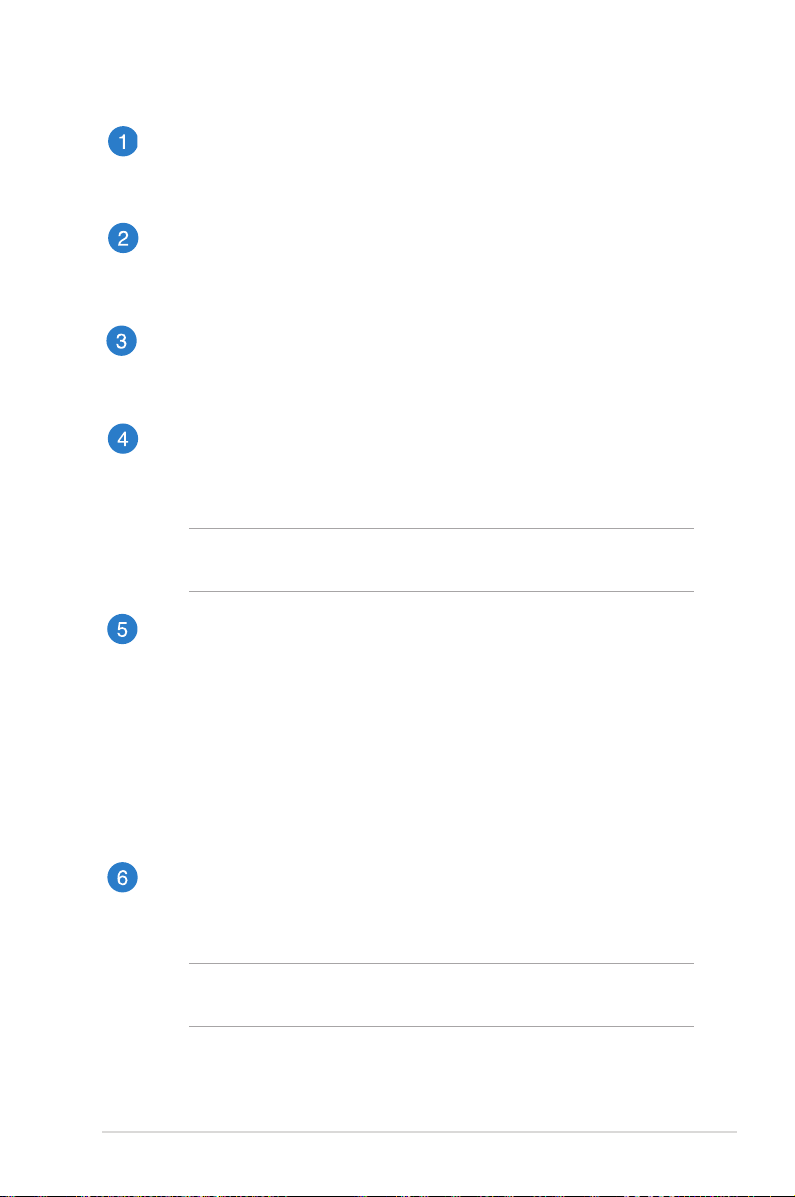
Mikrofons
Iebūvēto mikrofonu var izmantot video konferencēm, balss
tekstiem vai vienkāršiem audio ierakstiem.
3D Vision IR ports (atlasītiem modeļiem)(atlasītiem modeļiem)
3D Vision IR ports pārraida 3D Vision signālus uz 3D brillēm, kad
spēlējat 3D video spēli vai skatāties 3D lmas.
Kamera
Izmantojot šo iebūvēto kameru, ar piezīmjdatora palīdzību var
uzņemt fotoattēlus vai ierakstīt video.
Displeja panelis
Displeja panelis nodrošina piezīmjdatorā lieliskas fotoattēlu,
video un citu multivides failu skatīšanās funkcijas.
PIEZĪME. Displeja izšķirtspēja var būt dažāda atkarībā no
piezīmjdatora modeļa.
Barošanas poga
Nospiediet barošanas pogu, lai ieslēgtu vai izslēgtu
piezīmjdatoru. Varat arī nospiest barošanas pogu, lai pārslēgtu
piezīmjdatoru miega režīmā vai hibernētu un ieslēgtu no miega
vai hibernēšanās režīma.
Ja piezīmjdators neatbild, nospiediet barošanas pogu un
turiet to nospiestu uz laiku līdz četrām (4) sekundēm, līdz
piezīmjdators izslēdzas.
Cipartastatūra
Cipartastatūru var izmantot ciparu ievadei vai kā rādītāja
virziena taustiņus.
PIEZĪME. Detalizētāku informāciju skatiet šīs rokasgrāmatas
nodaļā Cipartastatūra.
Piezīmjdatora e-rokasgrāmata
15
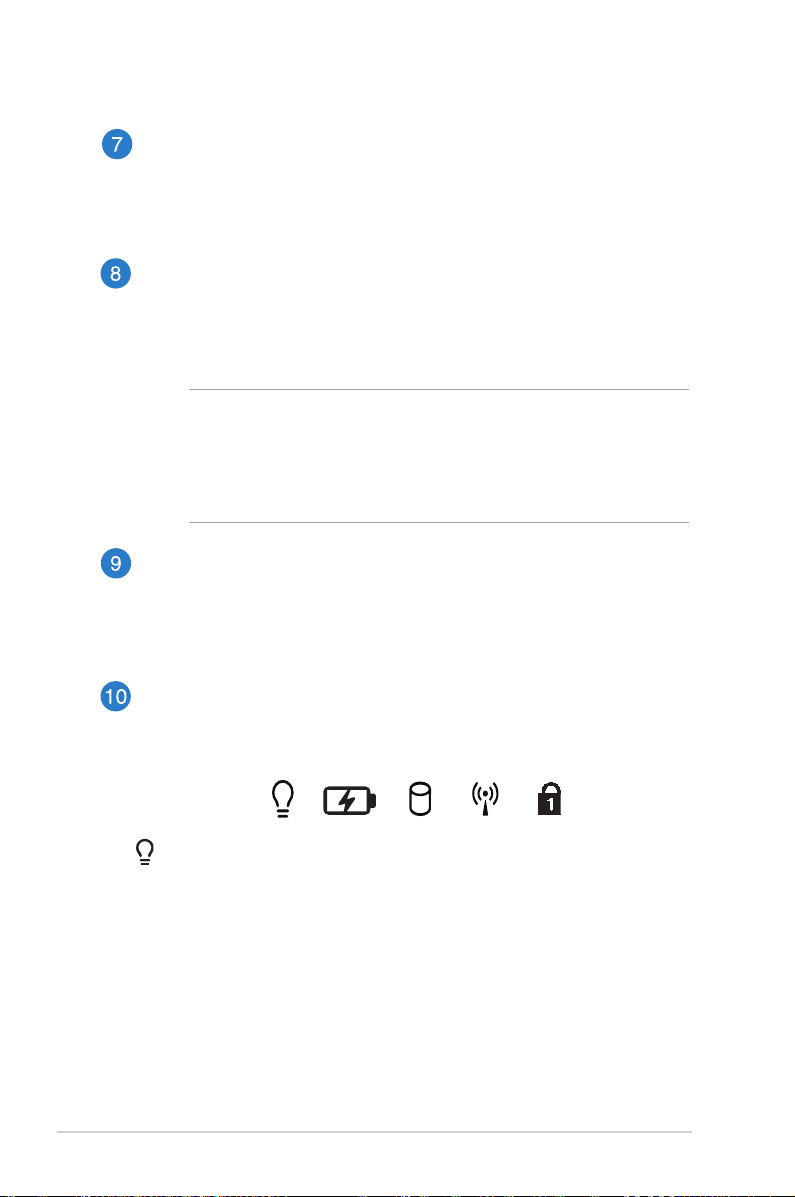
Burtslēga taustiņa indikators
Šis indikators iedegas, kad burtslēga taustiņa funkcija ir
aktivizēta. Izmantojot burtslēga taustiņu, ar piezīmjdatora
tastatūru varat ievadīt lielos burtus (piemēram, A, B, C).
Tastatūra
Tastatūrai ir pilna izmēra QWERTY taustiņi ar ērtu iespiešanas
dziļumu rakstīšanai. Uz tās ir arī funkciju taustiņi, ar kuriem var
ātri piekļūt Windows® un kontrolēt citas multivides funkcijas.
PIEZĪME.
• Tastatūras izkārtojums atšķiras atkarībā no modeļa vai
teritorijas.
• Dažiem modeļiem ir tastatūra ar aizmugurapgaismojumu.
Skārienpaliktnis
Ar skārienpaliktņa palīdzību var veikt dažādus žestus, lai
pārvietotos pa ekrānu, garantējot intuitīvu lietotāja pieredzi.
Tas simulē arī parastas peles funkcijas.
Stāvokļa indikatori
Ar stāvokļa indikatoru palīdzību var noteikt piezīmjdatora
pašreizējo aparatūras statusu.
16
Barošanas indikators
Barošanas indikators iedegas, kad piezīmjdatoru ieslēdz, un
lēni mirgo, kad piezīmjdators ieslēgts miega režīmā.
Piezīmjdatora e-rokasgrāmata

Divu krāsu akumulatora uzlādes indikators
Šajā divu krāsu gaismas diodē redzams akumulatora
uzlādes statusa vizuāls rādījums. Detalizētāku
informāciju skatiet tabulā tālāk.
Krāsa Stāvoklis
Nepārtraukti
zaļa
Piezīmjdators tiek pieslēgta strāvas
avotam akumulatora uzlādei, un
akumulatora jauda ir no 95% līdz
100%.
Nepārtraukti
oranža
Piezīmjdators tiek pieslēgta strāvas
avotam akumulatora uzlādei, un
akumulatora jauda ir mazāka par
95%.
Mirgo oranžs Piezīmjdators darbojas ar
akumulatoru, un akumulatora
jaudas līmenis ir mazāks par 10%.
Nodziest Piezīmjdators darbojas ar
akumulatoru, un akumulatora
jaudas līmenis ir no 10% līdz 100%.
Diskdziņa aktivitātes indikators
Šis indikators iedegas, kad piezīmjdators piekļūst tā
iebūvētajām atmiņas ierīcēm.
Bluetooth/bezvadu indikators
Šis indikators iedegas, kad piezīmjdatorā iespējota
bezvadu funkcija (Bluetooth vai Wi-Fi).
Ciparslēga taustiņa indikators
Šis indikators iedegas, kad ciparslēga taustiņa funkcija
ir aktivizēta. Ar tās palīdzību dažus tastatūras taustiņus
var izmantot ciparu ievadei.
Piezīmjdatora e-rokasgrāmata
17

Apakšējā daļa
PIEZĪME. Apakšpuses izskats var atšķirties atkarībā no modeļa.
BRĪDINĀJUMS! Piezīmjdatora apakšējā daļa lietošanas vai
akumulatora uzlādes laikā var kļūt karsta. Strādājot ar piezīmjdatoru,
nenovietojiet to uz virsmas, kas var aizsegt ventilācijas atveres.
SVARĪGI! Akumulatora darba laiks ir atkarīgs no lietošanas veida un
no piezīmjdatora tehniskajiem datiem. Akumulators nav izjaucams.
18
Piezīmjdatora e-rokasgrāmata

Akumulators
Kad piezīmjdators tik pieslēgts strāvai, akumulators tiek
automātiski lādēts. Kad akumulators tiek uzlādēts, tas apgādā
ar strāvu piezīmjdatoru.
Atsperveida akumulatora noslēgšanas mehānisms
Atsperveida akumulatora noslēgšanas mehānisms automātiski
noslēdz akumulatoru vietā, tiklīdz tas ir ievietots akumulatora
atverē.
SVARĪGI! Kad akumulators tiek izņemts, šim noslēgšanas
mehānismam jābūt atvērtā pozīcijā.
Ventilācijas atveres
Ventilācijas atveres ļauj piezīmjdatorā ieplūst aukstajam gaisam
un karstajam gaisam izplūst no tā.
BRĪDINĀJUMS! Nodrošiniet, ka papīrs, grāmatas, drēbes, kabeļi
un citi objekti neaizsedz nevienu no tā ventilācijas atverēm, jo
pretējā gadījumā var rasties pārkaršana.
Operatīvās atmiņas moduļa (RAM) nodalījums
RAM nodalījumā var ievietot papildu RAM atmiņas moduļus, ar
kuriem tiek palielināta piezīmjdatora atmiņas kapacitāte.
Cietā diska nodalījums
Šis nodalījums ir paredzēts piezīmjdatora cietajam diskam.
Zemfrekvences skaļrunis
Zemfrekvences skaļrunis rada zemo toņu audio frekvences
pilnākai un bagātīgākai basu skaņai, kas piemērota,
piezīmjdatorā spēlējot datorspēles vai skatoties lmas.
Piezīmjdatora e-rokasgrāmata
19

Labā puse
Austiņu izejas un S/PDIF izejas kombinētā pieslēgvieta
Ar šīs pieslēgvietas palīdzību piezīmjdatora audio izvades
signālam var pievienot skaļruņus ar pastiprinātāju vai austiņas.
Šo pieslēgvietu var arī izmantot, lai piezīmjdatoru pieslēgtu ar
Sony/Philips Digital Interconnect Format (S/PDIF) saderīgām
ierīcēm.
Mikrofona ievades pieslēgvieta
Izmantojot mikrofona ievades pieslēgvietu, piezīmjdatoru var
pieslēgt ārējam mikrofonam.
USB 3.0 ports ar funkciju USB Charger+
Šis USB 3.0 ports ar ikonu ir aprīkots ar funkciju Charger+. Šo
funkciju USB Charger+ izmanto ātrai mobilo ierīču uzlādei, un
to arī var izmantot, kad piezīmjdators ieslēgts miega režīmā,
hibernēšanās režīmā vai izslēgts (atlasītiem modeļiem).
20
USB 3.0 ports
Šis universālās seriālās kopnes 3.0 (USB 3.0) ports nodrošina
pārsūtīšanas ātrumu 5 gigabaiti sekundē un ir saderīgs ar
vecāku versiju USB 2.0.
Mini DisplayPort/Thunderbolt ports (atšķiras pēc modeļa)
Lietojiet Thunderbolt adapteri, lai pievienotu piezīmjdatoru
pie DisplayPort, VGA, DVI vai HDMI ārējā displeja un izmantotu
augstas izšķirtspējas displeja funkcijas ar Intel® Thunderbolt™
tehnoloģiju.
Piezīmjdatora e-rokasgrāmata

HDMI ports
Šis ports paredzēts augstas izšķirtspējas multivides interfeisa
(HDMI) savienotājam, un HD DVD, Blu-ray un cita aizsargāta
satura atskaņošanai tas ir saderīgs ar HDCP.
LAN ports
Šim portam pievienojiet tīkla kabeli, lai izveidoto savienojumu
ar lokālo tīklu (LAN).
VGA ports
Izmantojot šo portu, piezīmjdatoru var pieslēgt pie standarta
ar VGA saderīgu ierīci, piemēram, monitorus vai projektorus.
Līdzstrāvas (DC) ievads
Šim portam pievienojiet komplektā ietverto strāvas vadu,
lai nodrošinātu piezīmjdatoru ar strāvas padevi un uzlādētu
akumulatoru.
BRĪDINĀJUMS! Strāvas adapteris lietošanas laikā var kļūt
karsts. Kad tas ir pievienots pie strāvas, neapsedziet strāvas
adapteri un turiet to attālāk no ķermeņa.
SVARĪGI! Šim portam pievienojiet komplektā ietverto strāvas
vadu, lai nodrošinātu piezīmjdatoru ar strāvas padevi un
uzlādētu akumulatoru.
Piezīmjdatora e-rokasgrāmata
21
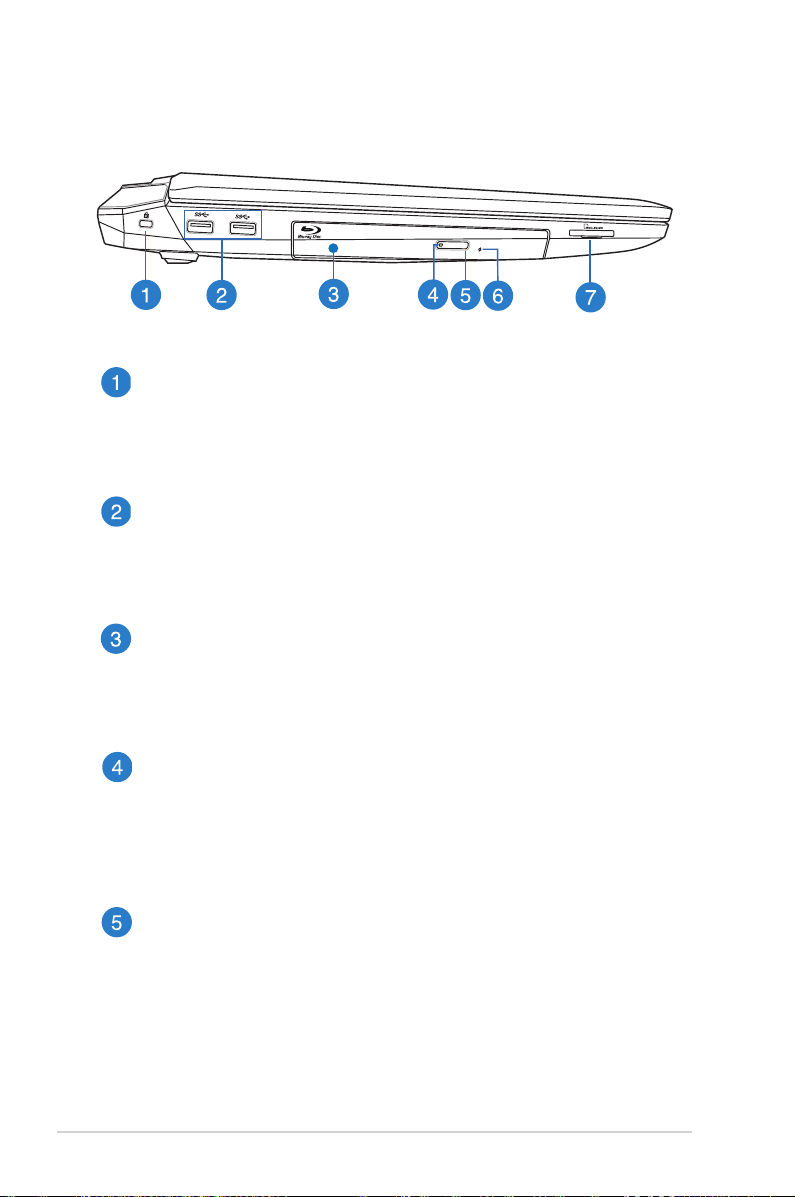
Kreisā puse
Kensington® drošības atvere
Kensington® drošības atvere ļauj aizsargāt piezīmjdatoru,
izmantojot ar Kensington® saderīgus piezīmjdatora drošības
produktus.
USB 3.0 ports
Šis universālās seriālās kopnes 3.0 (USB 3.0) ports nodrošina
pārsūtīšanas ātrumu 5 gigabaiti sekundē un ir saderīgs ar
vecāku versiju USB 2.0.
Optiskais diskdzinis
Piezīmjdatora optiskais disks var atbalstīt dažādus disku
formātus, piemēram, CD, DVD, ierakstāmos diskus un
pārrakstāmos diskus.
22
Optiskā diskdziņa indikators
Šis indikators iedegas, kad nospiež optiskā diskdziņa
elektronisko izbīdīšanas pogu, ja piezīmjdators ir ieslēgts.
Šis indikators deg arī tad, kad optiskajā diskdzinī notiek datu
lasīšana vai rakstīšana diskā.
Optiskā diskdziņa izstumšanas poga
Nospiediet šo pogu, lai izstumtu optiskā diska tekni.
Piezīmjdatora e-rokasgrāmata

Manuālā izstumšanas atvere
Manuālā izstumšanas atvere tiek izmantota, lai izstumtu diska
tekni, ja elektriskā izstumšanas poga nedarbojas.
BRĪDINĀJUMS! Manuālo izstumšanas atveri izmantojiet tikai
tad, ja elektriskā izstumšanas atvere nedarbojas.
PIEZĪME. Detalizētāku informāciju skatiet šīs rokasgrāmatas
nodaļā Optiskā diskdziņa lietošana.
Atmiņas karšu lasītājs
Šim piezīmjdatoram ir viena iebūvēta atmiņas karšu lasītāju
atvere, kas atbalsta MMC un SD karšu formātus.
Piezīmjdatora e-rokasgrāmata
23

Skats no aizmugures
Ventilācijas atveres
Ventilācijas atveres ļauj piezīmjdatorā ieplūst aukstajam
gaisam un karstajam gaisam izplūst no tā.
BRĪDINĀJUMS! Nodrošiniet, ka papīrs, grāmatas, drēbes, kabeļi
un citi objekti neaizsedz nevienu no tā ventilācijas atverēm, jo
pretējā gadījumā var rasties pārkaršana.
24
Piezīmjdatora e-rokasgrāmata

2. nodaļa. Piezīmjdatora lietošana
Piezīmjdatora e-rokasgrāmata
25

Darba sākšana
Ievietojiet akumulatora bloku (atlasītiem modeļiem)
PIEZĪME. Ja piezīmjdatoram nav uzstādīts akumulators, uzstādīšanai
izpildiet tālāk minētās darbības.
Ievietojiet akumulatoru norādītajā leņķī un spiediet, kamēr tas
noklikšķ vietā.
26
Piezīmjdatora e-rokasgrāmata
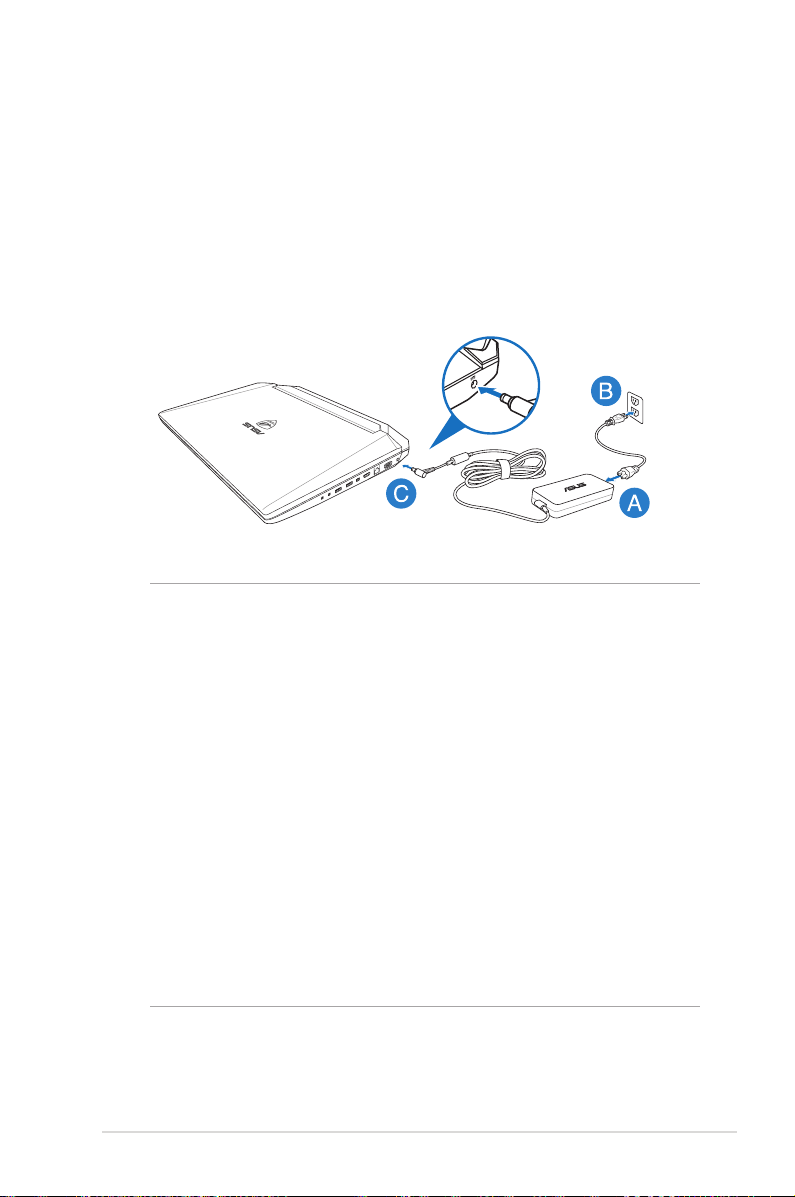
Uzlādējiet piezīmjdatoru.
A. Maiņstrāvas-līdzstrāvas pārveidotājam pievienojiet maiņstrāvas
vadu.
B. Maiņstrāvas adapteri pievienojiet 100 V~240 V strāvas avotam.
C. Līdzstrāvas savienotāju pievienojiet piezīmjdatora strāvas
(maiņstrāvas) ievadei.
SVARĪGI!
• Nodrošiniet, ka piezīmjdators pirms pirmās ieslēgšanas ir
pievienots strāvas adapterim.
• Atrodiet ievades/izvades tehnisko datu uzlīmi uz piezīmjdatora
un pārliecinieties, ka dati atbilst strāvas adaptera ievades/izvades
jaudas vērtībai.
• Izmantojot piezīmjdatoru barošanas adaptera režīmā,
kontaktligzdai jāatrodas ierīces tuvumā un jābūt viegli pieejamai.
• Informācija par strāvas vadu.
- Ieejas spriegums: 100-240 Vac
- Ieeja frekvence: 50-60 Hz
- Nominālā izejas strāva: 180W (19,5V, 9,23A)
- Nominālais izejas spriegums: 19 Vdc
Piezīmjdatora e-rokasgrāmata
27

Paceliet, lai atvērtu displeja paneli.
Nospiediet barošanas pogu.
28
Piezīmjdatora e-rokasgrāmata
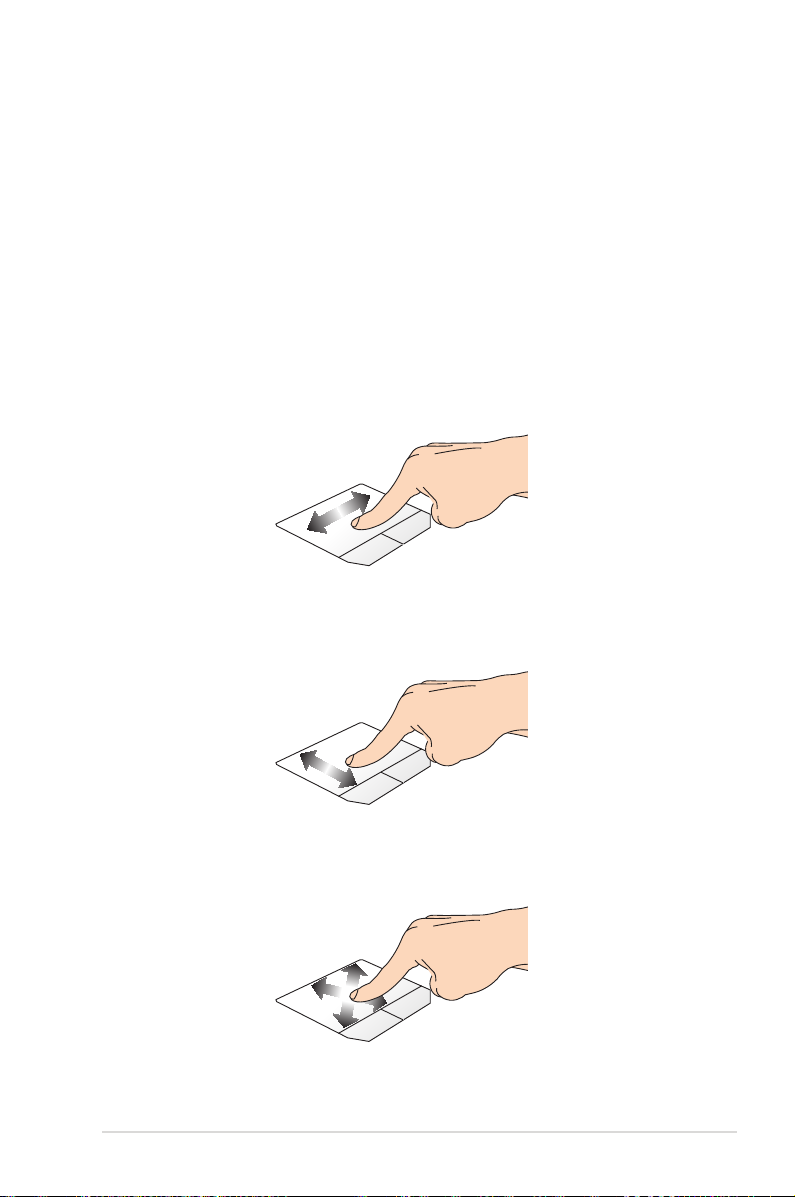
Skārienpaliktņa žesti
Ar žestiem var palaist programmas un piekļūt piezīmjdatora
iestatījumiem. Informāciju par roku žestu izmantošanu uz
skārienpaliktņa skatiet attēlos tālāk.
Rādītāja pārvietošana
Varat pieskarties jebkurai skārienpaliktņa vietai vai nospiest uz tās,
lai aktivizētu rādītāju, pēc tam slidināt pirkstu pa skārienpaliktni, lai
pārvietotu rādītāju pa ekrānu.
Slidināšana horizontāli
Slidināšana vertikāli
Slidināšana pa diagonāli
Piezīmjdatora e-rokasgrāmata
29
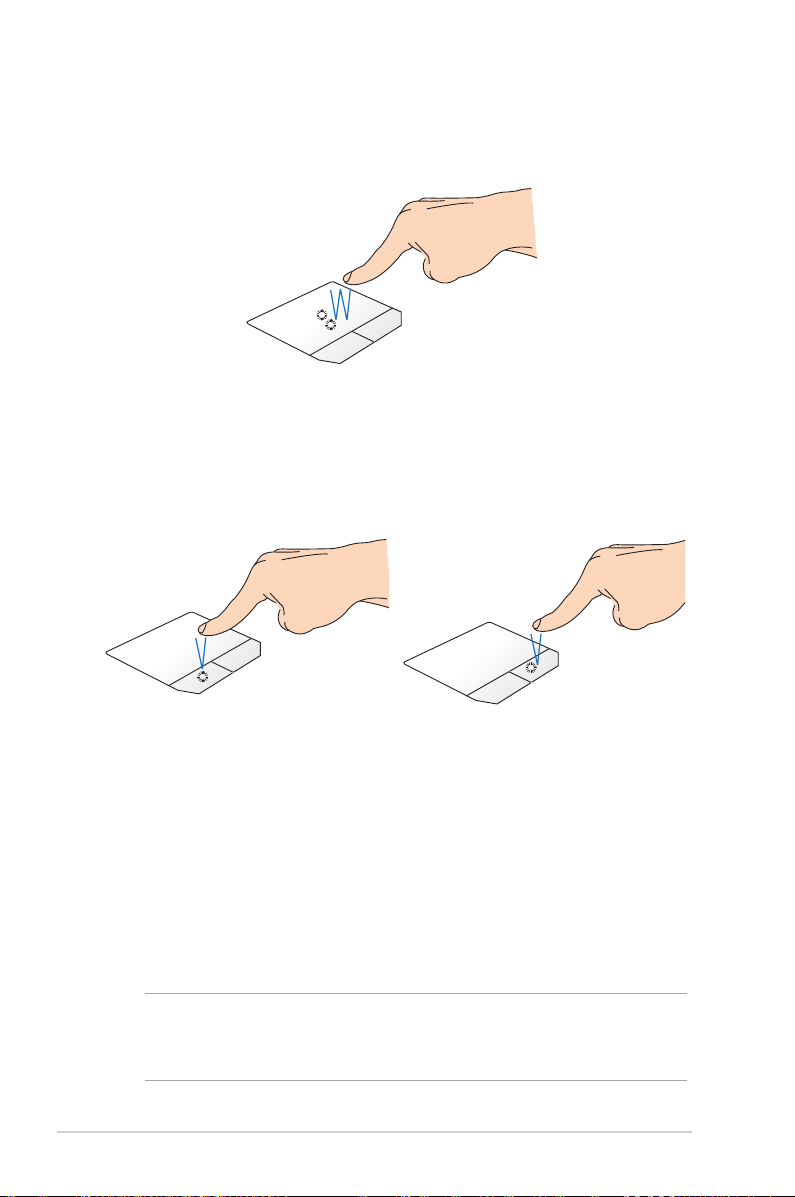
Viena pirksta žesti
Pieskāriens/dubultskāriens
• Sākumekrānā pieskarieties lietotnei, lai to palaistu.
• Darbvirsmas režīmā veiciet dubultskārienu vienumam, lai
palaistu to.
Kreisās pogas klikšķis Labās pogas klikšķis
• Sākumekrānā pieskarieties
lietotnei, lai to palaistu.
• Darbvirsmas režīmā
veiciet dubultklikšķi uz
lietojumprogrammas, lai
palaistu to.
PIEZĪME. Apgabali punktotajā līnijā norāda peles kreisās
pogas atrašanās vietu un peles labās pogas atrašanās vietu uz
skārienpaliktņa.
30
• Sākumekrānā pieskarieties
lietotnei, lai to atlasītu un
palaistu iestatījumu joslu. Lai
palaistu joslu All Apps (Visas
lietotnes), varat arī nospiest
pogu.
• Darbvirsmas režīmā
nospiediet šo pogu, lai
atvērtu labā klikšķa izvēlni.
Piezīmjdatora e-rokasgrāmata
